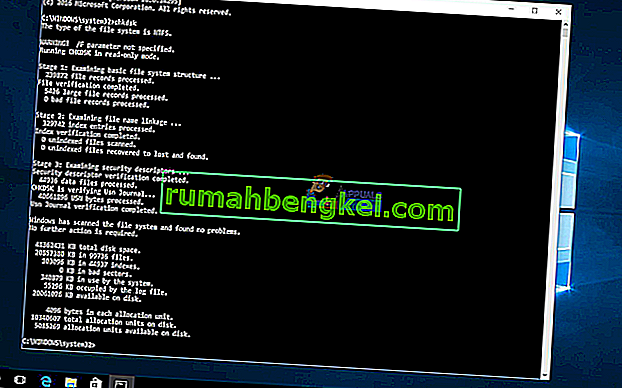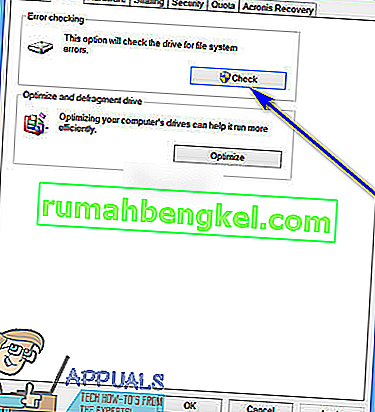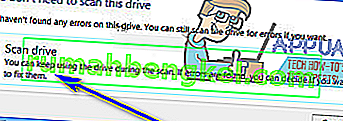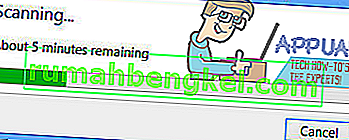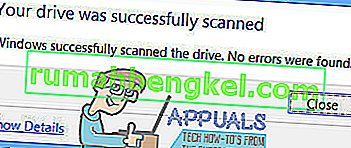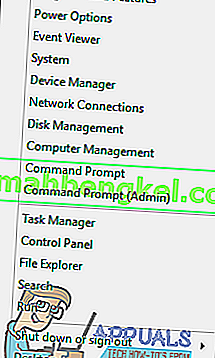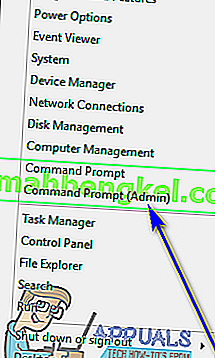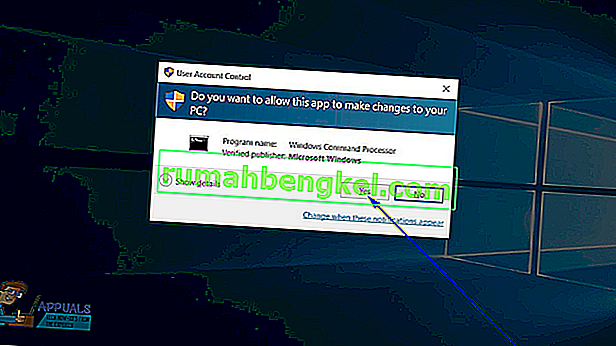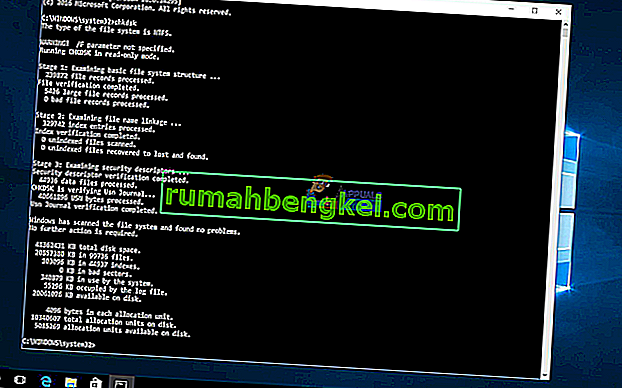Com o tempo, uma unidade de disco rígido em uso começa a acumular danos e erros causados por uma ampla variedade de coisas diferentes (de desligamentos inesperados do sistema a software corrompido e de setores defeituosos a corrupção de metadados). Isso pode não apenas ser prejudicial à vida útil geral do disco rígido, mas também pode desacelerá-lo em curto prazo, e ninguém gosta de um disco rígido lento. Sendo assim, os usuários do Windows devem sempre verificar se há erros em suas unidades de disco rígido a cada poucos dias e corrigir quaisquer erros que encontrem, de modo a preservar a integridade e a funcionalidade das unidades.
A Microsoft estava totalmente ciente disso, e é por isso que existe um utilitário no sistema operacional Windows desde que o próprio sistema operacional é capaz não só de escanear um disco rígido em busca de erros e corrupções, mas também de reparar quaisquer corrupções que encontrar e resgatar toda e qualquer informação legível de setores defeituosos nas unidades. Este utilitário é conhecido como CHKDSK (ou utilitário de verificação de erros de disco, se preferir). O CHKDSK tem sido uma constante em todas as reformas que o Windows sofreu e nas diversas iterações do Windows que foram desenvolvidas e distribuídas.
O Windows 10 também tem o utilitário CHKDSK integrado, embora o utilitário Disk Error Checking funcione um pouco diferente no Windows 10 do que em seus predecessores. Além disso, a Microsoft também fez algum trabalho no utilitário CHKDSK, tornando-o um pouco menos intrusivo e um pouco mais fácil para os usuários do Windows 10 realizarem suas tarefas diárias em seus computadores com o CHKDSK verificando se há erros no disco rígido e tentando para corrigi-los em segundo plano. Se quiser executar o utilitário CHKDSK em um computador com Windows 10 instalado, você pode fazer isso de duas maneiras diferentes - você pode fazer isso usando um Prompt de comando elevado com privilégios administrativos ou pode executar o utilitário nas Propriedades caixa de diálogo da partição da unidade de disco rígido que você deseja verificar.
A seguir estão as duas maneiras diferentes que você pode usar para executar o utilitário CHKDSK no Windows 10:
Método 1: execute o utilitário CHKDSK do computador
Em primeiro lugar, você pode executar o utilitário CHKDSK diretamente da caixa de diálogo Propriedades pertencente à partição do disco rígido do computador que deseja verificar em busca de erros. Para fazer isso, tudo que você precisa fazer é:
- Abra o computador . Você pode fazer isso clicando duas vezes no ícone Computador em sua área de trabalho (desde que você tenha um) ou pressionando a tecla do logotipo do Windows + E para iniciar o Windows Explorer (o Windows Explorer geralmente é iniciado com o Computador aberto por padrão, mas se demorar em outro lugar, simplesmente navegue até Computador usando o painel esquerdo do Windows Explorer ).
- Localize a unidade que deseja verificar em busca de erros usando o utilitário DHKDSK e clique com o botão direito nela.
- Clique em Propriedades no menu de contexto resultante.
- Navegue até a guia Ferramentas .
- Na seção Verificação de erros , clique em Verificar para iniciar o utilitário Verificação de erros de disco. O utilitário será iniciado e começará a verificar a unidade selecionada em busca de erros no sistema de arquivos e outros problemas, como setores defeituosos.
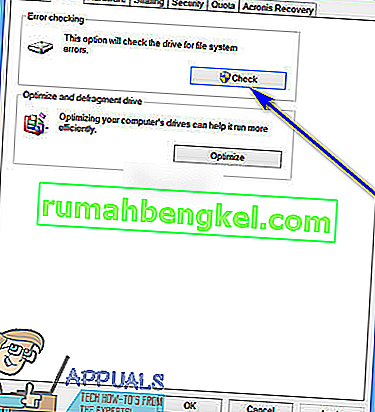
- Se o Windows detectar algum erro ou outro problema no disco selecionado, ele simplesmente solicitará que você verifique o disco. Se o sistema não encontrou nenhum erro no disco, você verá uma mensagem dizendo: Você não precisa verificar esta unidade , embora você ainda possa prosseguir com a verificação. Basta clicar em Verificar unidade para que o CHKDSK verifique se há erros e problemas na unidade selecionada.
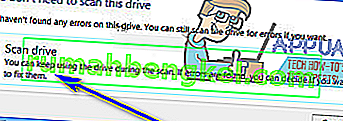
- A verificação pode demorar um pouco, dependendo da velocidade do seu computador. Assim que a verificação for concluída, se o Windows não encontrar nenhum erro no disco, ele o informará disso, mas se o utilitário corrigiu erros ou outros problemas na unidade, você verá uma mensagem que diz:
“ Reinicie seu computador para reparar o sistema de arquivos. Você pode reiniciar imediatamente ou agendar a correção de erros na próxima reinicialização. ”
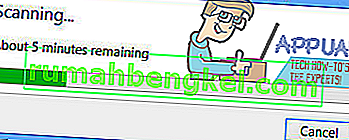
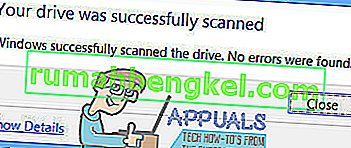
- Simplesmente reinicie o computador - imediatamente após o término da verificação ou um pouco depois, depois de salvar todo o seu trabalho e fechar todos os aplicativos abertos.
- Quando o computador for inicializado, o CHKDSK tentará consertar todos e quaisquer erros que encontrar e consertar todos os setores defeituosos ou outros problemas encontrados na unidade. Assim que fizer isso, ele o informará do que foi capaz de alcançar. Deve-se observar que você terá que ser um pouco paciente com o CHKDSK durante esta etapa, pois a correção de erros e problemas em uma unidade pode demorar um pouco.
Método 2: execute o utilitário CHKDSK em um prompt de comando elevado
Em um computador Windows 10, você também pode executar o utilitário CHKDSK a partir de um Prompt de Comando elevado com privilégios administrativos. Para fazer isso, basta:
- Clique com o botão direito do mouse no menu Iniciar ou pressione a tecla do logotipo do Windows + X para abrir o menu WinX .
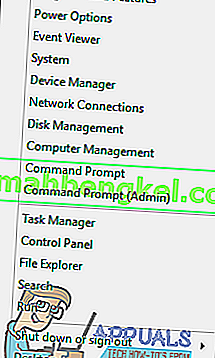
- Clique em Prompt de Comando (Admin) no Menu WinX para iniciar um Prompt de Comando com privilégios administrativos.
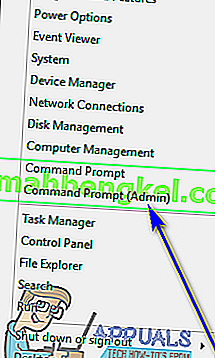
- Se aparecer uma caixa de diálogo Controle de acesso do usuário perguntando se tem certeza de que deseja iniciar o prompt de comando , clique em Sim .
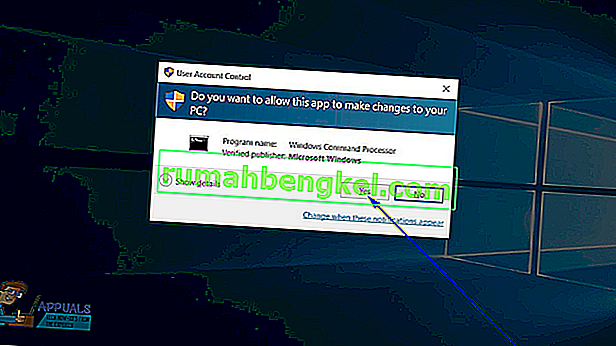
- No prompt de comando elevado , digite chkdsk X: ( sendo X a letra da unidade correspondente à partição do (s) disco (s) rígido (s) do seu computador que você deseja que o CHKDSK verifique) seguido pelos parâmetros com os quais deseja que o CHKDSK execute a verificação e pressione Entre . A execução de uma verificação do CHKDSK sem especificar nenhum parâmetro resultará no CHKDSK apenas verificando a unidade selecionada e apresentando um resumo de suas descobertas - o utilitário não será capaz de corrigir quaisquer erros ou problemas que encontrar. Você pode escolher um dos seguintes parâmetros ao executar o utilitário CHKDSK em um prompt de comando elevado:
/ f - Diz ao CHKDSK para corrigir todo e qualquer erro que encontrar / r - Diz ao CHKDSK para localizar setores defeituosos na unidade e tentar recuperar toda e qualquer informação legível deles / x - Diz ao CHKDSK para desmontar à força a unidade selecionada antes de digitalizar isto
O comando final que você digitar no prompt de comando elevado será semelhante a:
chkdsk C: / f (se você quiser que o CHKDSK verifique se há erros na unidade C do seu computador e tente consertar os que encontrar)
ou
chkdsk D: / f / x (se você deseja que o CHKDSK desmonte a unidade D do seu computador e, em seguida, verifique se há erros e corrija os que encontrar).
- Simplesmente espere o utilitário CHKDSK fazer sua mágica. Você poderá monitorar continuamente o progresso do utilitário ao longo do processo.
Nota: O utilitário CHKDSK não pode verificar a partição do (s) disco (s) rígido (s) do seu computador em que o Windows 10 está instalado enquanto o computador está em uso. Sendo esse o caso, se você tentar fazer com que o CHKDSK verifique a unidade raiz do seu computador a partir de um prompt de comando elevado , será perguntado se deseja que o utilitário CHKDSK execute a verificação na próxima vez que o computador for inicializado. Basta digitar y (para sim ) e pressionar Enter para agendar a verificação para a próxima inicialização do computador. Por outro lado, se o CHKDSK verificar uma unidade externa ou partição do (s) disco (s) rígido (s) do seu computador a partir da qual ele não inicializa, a verificação começará assim que você pressionar Enter na etapa 4, ali mesmo no prompt de comando elevado .